Sobald man es auf dem Mac mit dem Thema Foto zu tun bekommt, fällt zwangsläufig der Name iPhoto. Das Programm, das Apple inzwischen allen Mac-Neukunden kostenlos zur Verfügung stellt, ist für den Privatbereich hervorragend zur Verwaltung der persönlichen Foto-Bibliothek geeignet. Inzwischen hat Apple allerdings angekündigt, sowohl iPhoto als auch die Profisoftware Aperture nicht weiterzuentwickeln und Anfang 2015 durch eine Fotos-App zu ersetzen – ähnlich der gleichnamigen App für iPhone und iPad.
Um digitale Bilder auf Ihren Mac zu transferieren, benötigen Sie aber nicht unbedingt iPhoto, Aperture oder die Fotos-App. Das Mac-Betriebssystem liefert ein Programm mit dem passenden Namen Digitale Bilder gleich mit. Auf dem Mac fristen viele Programme, die zum Betriebssystem OS X gehören, ein Schattendasein und werden kaum beachtet, obwohl sie viele hilfreiche Funktionen bieten. Genau so ein Programm ist Digitale Bilder.
Bildimport
Digitale Bilder finden Sie im Programme-Ordner. Wenn Sie eine Digitalkamera, ein Speicherkartenlesegerät, ein iPhone, iPad oder iPod touch mit dem Mac verbinden, haben Sie Zugriff auf die auf diesen Geräten gespeicherten Fotografien. Natürlich können Sie auch auf den in vielen Macs bereits integrierten Speicherkartensteckplatz zugreifen. Mit wenigen Schritten können Sie diese Bilder auf den Mac importieren. Sie können die Bilder nach dem Import auch gleich von der Kamera löschen. Wie einfach der Bildimport funktioniert, erfahren Sie in unserer Schritt-für-Schritt-Anleitung.

01: Verbinden Sie Ihr iPhone über das passende Kabel mit dem Mac. Falls Sie dies zum ersten Mal tun, müssen Sie den Zugriff erlauben. Bestätigen Sie mit einem Klick auf „Fortfahren“. 01: Verbinden Sie Ihr iPhone über das passende Kabel mit dem Mac. Falls Sie dies zum ersten Mal tun, müssen Sie den Zugriff erlauben. Bestätigen Sie mit einem Klick auf „Fortfahren“.

02: Den Zugriff müssen Sie noch auf dem iPhone bestätigen. Entsperren Sie das iPhone, erscheint eine entsprechende Meldung, die Sie mit einem Tipp auf „OK“ bestätigen. 02: Den Zugriff müssen Sie noch auf dem iPhone bestätigen. Entsperren Sie das iPhone, erscheint eine entsprechende Meldung, die Sie mit einem Tipp auf „OK“ bestätigen.

03: Über das Menü unten links legen Sie fest, was passieren soll, wenn dieses iPhone angeschlossen wird und ob die Bilder nach dem Import auf dem iPhone gelöscht werden sollen. 03: Über das Menü unten links legen Sie fest, was passieren soll, wenn dieses iPhone angeschlossen wird und ob die Bilder nach dem Import auf dem iPhone gelöscht werden sollen.

04: Es werden alle Bilder auf Ihrem iPhone aufgelistet. Sie können die Bilder mit einem Klick auf eine der Spalten nach der entsprechenden Kategorie sortieren lassen. 04: Es werden alle Bilder auf Ihrem iPhone aufgelistet. Sie können die Bilder mit einem Klick auf eine der Spalten nach der entsprechenden Kategorie sortieren lassen.

05: Über die Icons unten im Fenster können Sie zwischen der Listenansicht und der Symbolansicht wechseln. Der Schieberegler legt die Größe der Vorschaubilder fest. 05: Über die Icons unten im Fenster können Sie zwischen der Listenansicht und der Symbolansicht wechseln. Der Schieberegler legt die Größe der Vorschaubilder fest.
![06: Bildauswahl: Klicken Sie auf das erste Bild, halten Sie dann die [cmd]-Taste gedrückt und klicken Sie alle weiteren Bilder an, die Sie importieren möchten.](data:image/png;base64,iVBORw0KGgoAAAANSUhEUgAAAAEAAAABCAQAAAC1HAwCAAAAC0lEQVR42mP8Xw8AAoMBgDTD2qgAAAAASUVORK5CYII=)
06: Bildauswahl: Klicken Sie auf das erste Bild, halten Sie dann die [cmd]-Taste gedrückt und klicken Sie alle weiteren Bilder an, die Sie importieren möchten. 06: Bildauswahl: Klicken Sie auf das erste Bild, halten Sie dann die [cmd]-Taste gedrückt und klicken Sie alle weiteren Bilder an, die Sie importieren möchten.

07: Bestimmen Sie über das Aufklappmenü, wo die Bilder auf ihrem Mac gespeichert werden sollen. Über „Weitere …“ können Sie den genauen Ordner festlegen. 07: Bestimmen Sie über das Aufklappmenü, wo die Bilder auf ihrem Mac gespeichert werden sollen. Über „Weitere …“ können Sie den genauen Ordner festlegen.

08: Mit einem Klick auf „Importieren“ werden die ausgewählten Bilder auf Ihren Mac kopiert. Alternativ können Sie über „Alle importieren“ sämtliche Bilder von Ihrem iPhone kopieren. 08: Mit einem Klick auf „Importieren“ werden die ausgewählten Bilder auf Ihren Mac kopiert. Alternativ können Sie über „Alle importieren“ sämtliche Bilder von Ihrem iPhone kopieren.

09: Möchten Sie Bilder auf dem iPhone löschen, müssen Sie diese markieren und auf das kleine Verbotssymbol klicken. Bestätigen Sie die Abfrage mit einem Klick auf „Löschen“. 09: Möchten Sie Bilder auf dem iPhone löschen, müssen Sie diese markieren und auf das kleine Verbotssymbol klicken. Bestätigen Sie die Abfrage mit einem Klick auf „Löschen“.
Darüber hinaus können Sie mit Digitale Bilder auch die Aufnahme einer angeschlossenen Kamera steuern, vorausgesetzt natürlich, dass die Kamera diese Funktion unterstützt. Mit dem iPhone ist dies leider nicht möglich.
Scannen
Haben Sie einen Scanner oder Multifunktionsdrucker angeschlossen, können Sie mithilfe von Digitale Bilder Dokumente und Bilder digitalisieren und auf dem Mac speichern. Das Programm bietet dazu viele Einstellmöglichkeiten, wie Auflösung, Farbmodus und Speicherort der eingescannten Dokumente. Je nach angeschlossenem Scanner können Sie zwischen verschiedenen Bild-Quellen wie dem Dokumenteneinzug oder dem Flachbettscanner wählen.
Auflösungen sind in verschiedenen Stufen einstellbar. Sie können das gescannte Bild drehen lassen. Als Bildformate stehen JPEG, PDF, TIFF, PNG und JPEG 2000 zur Verfügung. Auch Bildkorrekturen, Staubkornentfernung und vieles mehr lässt sich mit Digitale Bilder einstellen. In der Regel benötigen Sie so keine zusätzliche Software vom Scannerhersteller.
Fazit
Digitale Bilder ist ein Programm, das man auf dem Mac nicht missen möchte. Es bietet eine schnelle Übersicht über die Bilder auf einem iPhone, mit der Möglichkeit, diese zu löschen oder zu importieren. Wenn Sie die Bilder nicht in iPhoto archivieren wollen, ist das die Methode der Wahl. Auch wenn Sie vor der Archivierung in iPhoto die Bilder zuerst sichten möchten, ist Digitale Bilder eine schnelle und gute Hilfe. Selbst beim Scannen bietet es genug Einstellmöglichkeiten, ohne auf eine träge Dritthersteller-Software zurückgreifen zu müssen.

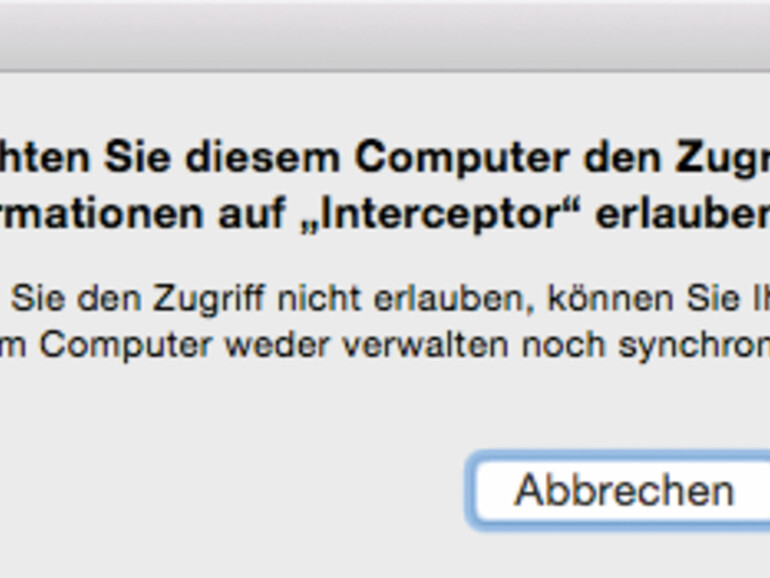
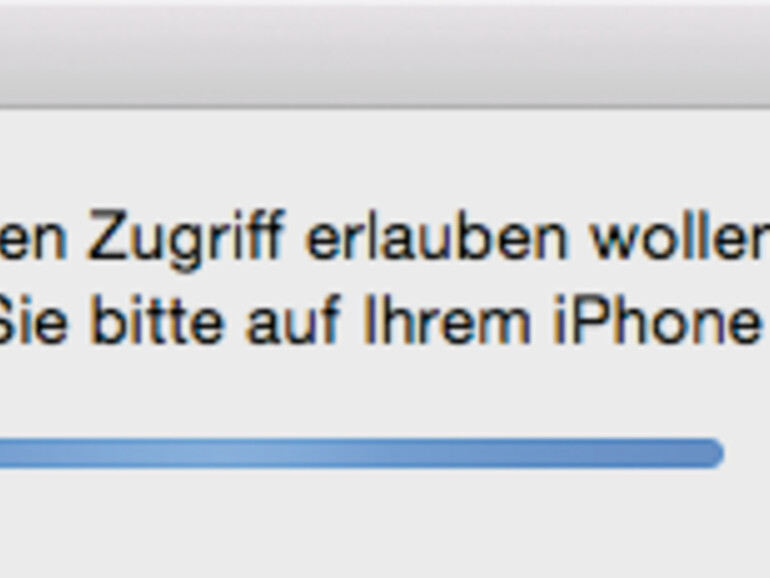
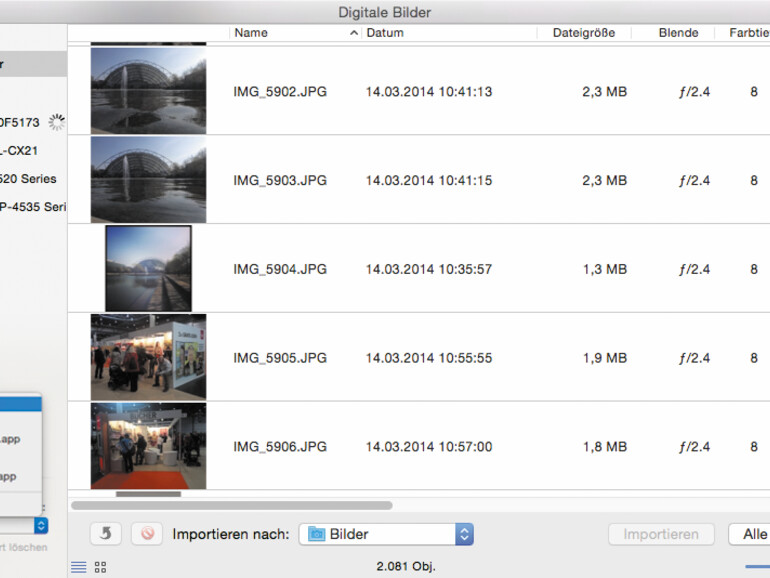
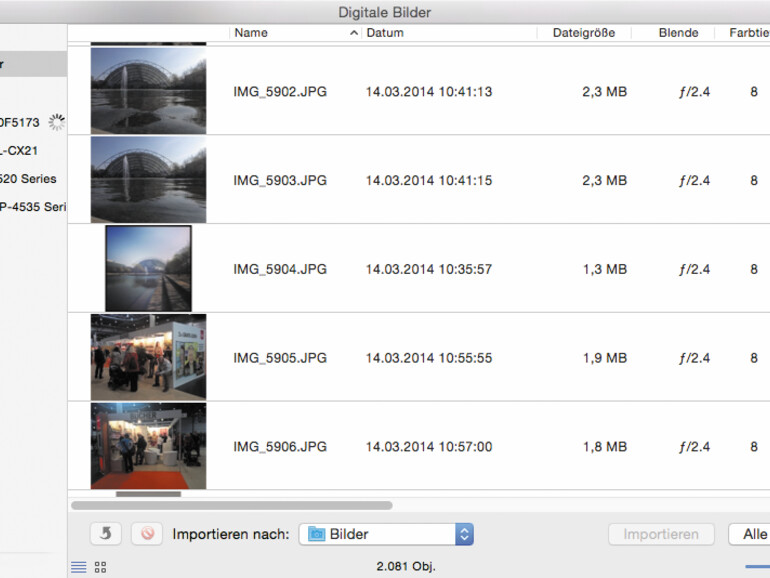
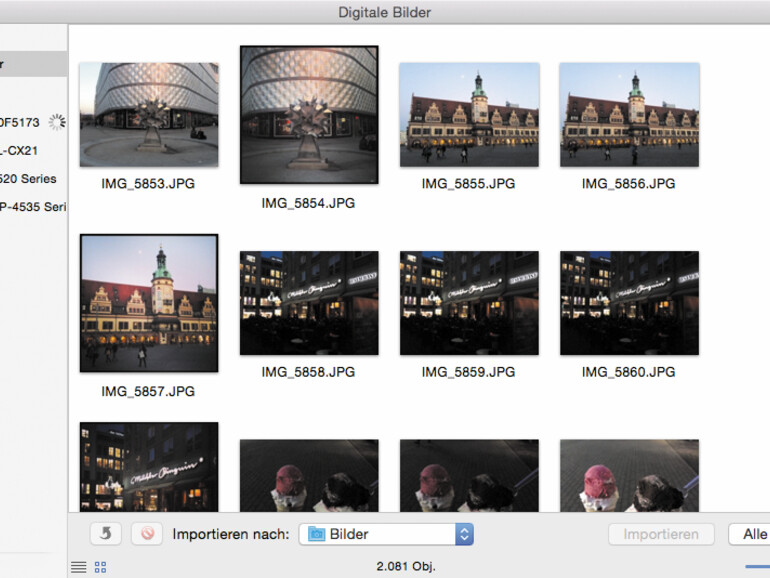
![06: Bildauswahl: Klicken Sie auf das erste Bild, halten Sie dann die [cmd]-Taste gedrückt und klicken Sie alle weiteren Bilder an, die Sie importieren möchten.](https://www.maclife.de/media/maclife/styles/tec_frontend_large/public/images/editors/2014_45/image-59720--79436.png?itok=_pqJOIou)
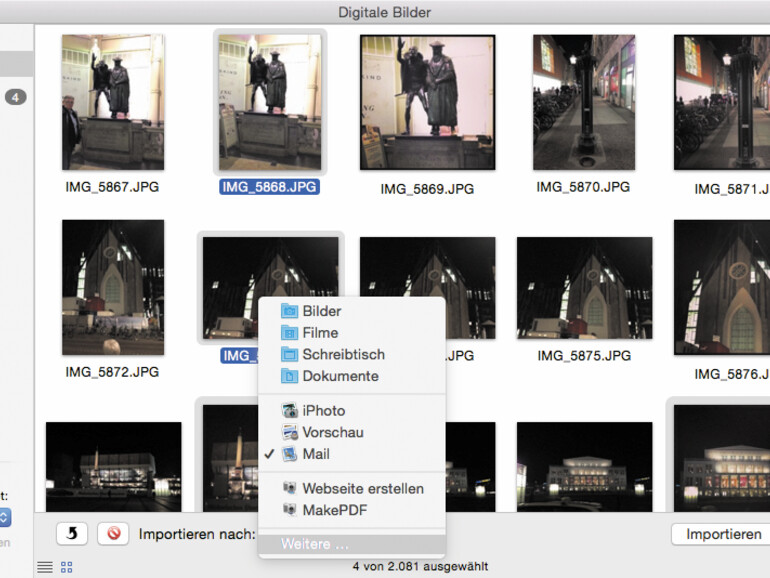
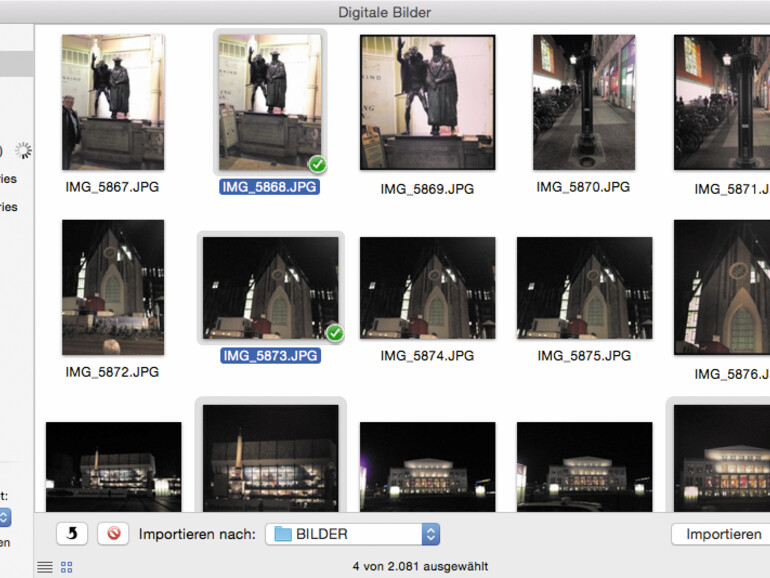
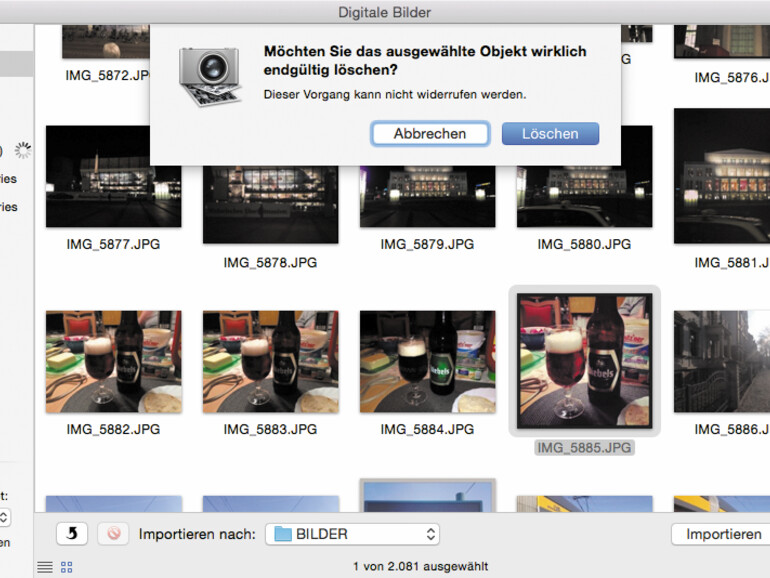
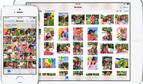

Diskutiere mit!
Hier kannst du den Artikel "So einfach ist der Foto-Transfer vom iPhone oder der Digitalkamera auf den Mac mit der App Digitale Bilder" kommentieren. Melde dich einfach mit deinem maclife.de-Account an oder fülle die unten stehenden Felder aus.
Bitte nicht schon wieder ein solcher scheiss hier.
Als standard wird sowieso Digitale Bilder geöffnet, wenn eine Kamera oder ein iPod/iPhone an den Rechner angeschlossen werden.
Wo ist jetzt die Sensation, das Neue, das Tolle?
Schade um das halbe KW Strom das für sowas umsonst verbrannt wurde
Interessanter wäre es, wenn man Bilder von einer Kamera auf das iPhone kopieren könnte, zB auf Reisen. Äppel denkt natürlich, man fotografiert nur mit der eingebauten Kamera im iPhone und benötigt das nicht. Und nicht alle haben eine WLAN-Kamera. Das Connection Kit funktioniert nur beim iPad. Ich fühle mich ver"äppel"t. Äppel legt seinen doofen Usern an allen Ecken und Enden nur Hand- und Fußfesseln an - echt beschissen.
Hallo. Das geht doch. Guckst du hier http://store.apple.com/de/product/MC531ZM/A/apple-ipad-camera-connection-kit